Questo articolo di aiuto è stato tradotto utilizzando l'IA. Potrebbe contenere errori.
Questo articolo di aiuto discute cosa sia l'autenticazione email e come abilitarla.
Cos'è l'Autenticazione Email
Il termine "autenticazione email" si riferisce a un insieme di tecnologie progettate per proteggere il tuo nome di dominio quando viene usato per inviare email. Può proteggere il tuo marchio da phishing, spoofing o email malevoli. Molti provider di caselle di posta elettronica ora richiedono che tutte le email in arrivo siano autenticate.
Le tre principali tecnologie utilizzate per l'autenticazione email sono SPF, DKIM e DMARC.
Perché si Raccomanda l'Autenticazione Email
A partire dal primo trimestre del 2024, Google e Yahoo hanno aggiornato le loro politiche richiedendo che tutte le email in arrivo siano protette dall'autenticazione email. Di conseguenza, tutti i fornitori di servizi email (come Direct Mail) ora raccomandano vivamente ai loro clienti di abilitare l'autenticazione email.
Abilitare l'Autenticazione Email
Prerequisiti
Se non lo hai già fatto, dovrai registrarti per un account Direct Mail: scegli Direct Mail > Account Direct Mail dal menu in alto sullo schermo e clicca su Registrati Ora.
Per abilitare l'autenticazione email, dovrai modificare i record DNS per il tuo nome di dominio. La modifica dei record DNS è tipicamente effettuata accedendo al sito web del tuo provider DNS. Se non sai chi sia il tuo provider DNS, Direct Mail può aiutarti a scoprirlo. In molti casi è la stessa azienda da cui hai acquistato il tuo nome di dominio (ad es. GoDaddy, Namecheap, ecc.).
Come Abilitare
Per abilitare l'autenticazione email:
- Apri Direct Mail
- Scegli Direct Mail > Account Direct Mail dal menu in alto sullo schermo
- Scorri verso il basso fino alla sezione Autenticazione Email e clicca Mostra
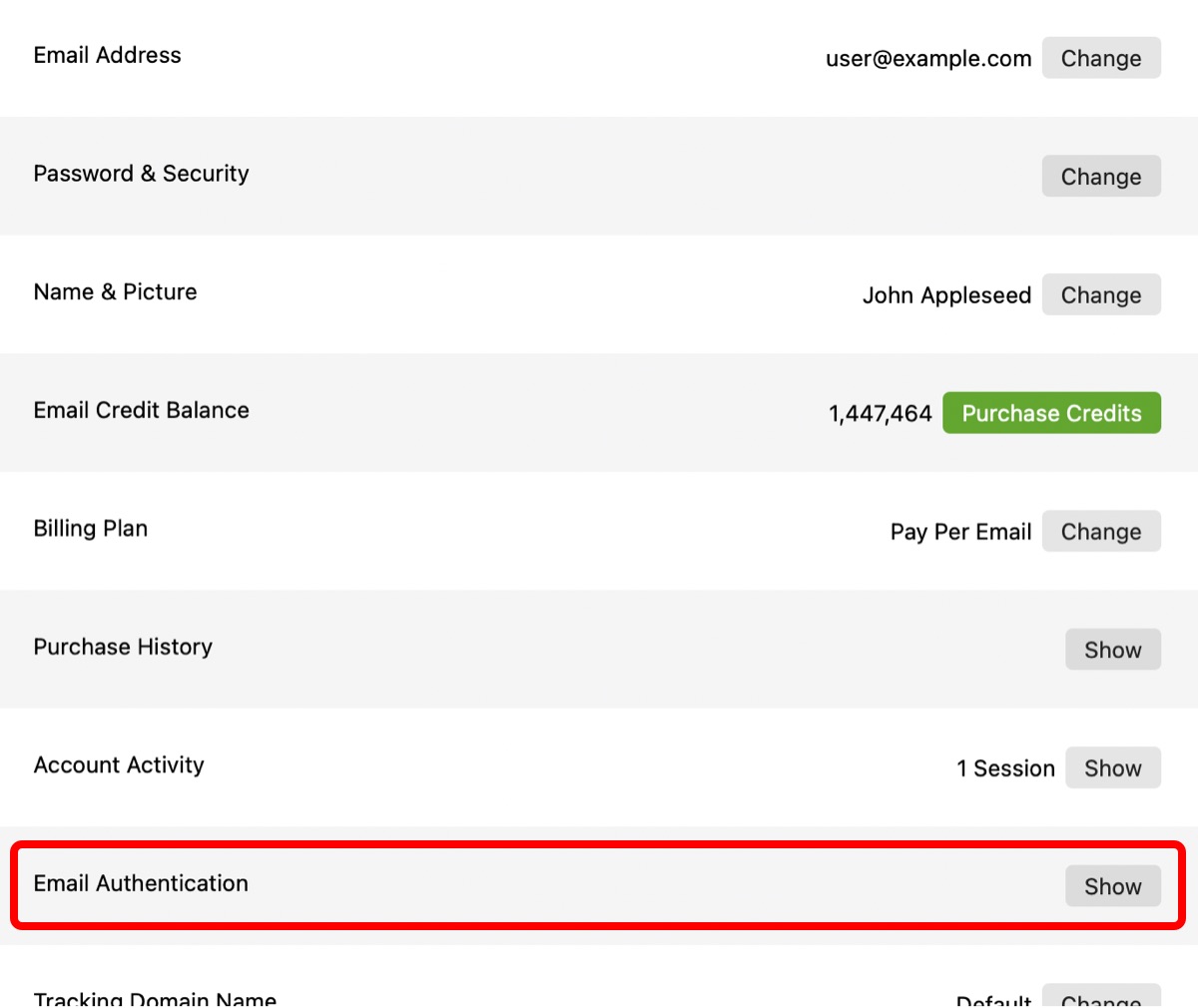
- Clicca Aggiungi Nuovo Dominio...
- Inserisci il nome del dominio che vuoi autenticare. Ad esempio, se il tuo indirizzo email era "john.doe@mybusiness.com", inseriresti "mybusiness.com"
Direct Mail verificherà il tuo dominio e ti mostrerà le seguenti informazioni:
- Istruzioni su uno o due record DNS che devi aggiungere o aggiornare
- Chi pensiamo sia il tuo provider DNS e un link alla loro documentazione di aiuto (se possibile)
Accedi al tuo provider DNS e aggiungi o aggiorna i record DNS come indicato da Direct Mail.
Suggerimento: Se hai un tecnico IT che può fare queste modifiche DNS per te, clicca sul pulsante Copia Aiuto per copiare le istruzioni negli appunti. Puoi poi incollarli in un messaggio al tuo professionista IT.
Dopo aver effettuato le modifiche con il tuo provider DNS, potrebbe essere necessario un po' di tempo prima che Direct Mail (e il resto di internet) noti i cambiamenti. Puoi mantenere aperto Direct Mail e aggiornerà lo stato ogni minuto. Oppure puoi chiudere Direct Mail e controllare più tardi. Saprai che il processo è completo quando lo stato diventa verde e dice "Autenticato"
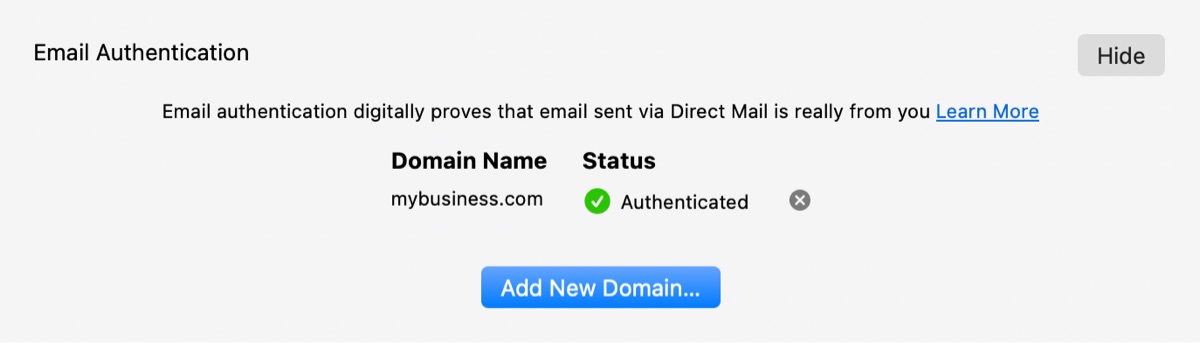
Possiamo Aiutare
Sappiamo che questo tipo di tecnologia può essere confuso. Se desideri che accediamo al tuo provider DNS e facciamo queste modifiche per te, siamo felici di farlo. Si prega di contattare il nostro team di supporto.